
- モザイクって本当に除去できるの?
- 検索すると出てくる除去ソフトは本物?
- どうしても消したいモザイクがある時の対処法を知りたい!
そんな方にモザイクを除去する方法について解説していきます。
目次
画像のモザイクって除去できるの?

基本的にモザイクを消して完璧な元画像に戻すことはできません。
モザイクをかけるということは画像を粉々に砕くようなものなのです。
もし戻せるならモザイクの意味がなくなりますからね。
ただ基本的にと書いたのは『モザイク画像をある程度元の画像に近づける方法』や『Photoshopで作ったモザイクの外し方』があるからです。
まずはモザイク画像をある程度元の画像に近づける方法について解説します。
現状もっともモザイク除去に近いソフトは、ディープランニングを利用したソフト『PULSE』です。
ディープランニングを使ったAIソフトでモザイクを除去する方法
ディープラーニングを使って画像を復元するAIアルゴリズムソフトで『PULSE』というソフトがあります。
PULSEは、アメリカのデューク大学研究チームが作ったモザイク除去ソフトです。
おそらく現状のモザイク除去ソフトの中でもっとも優秀なソフトです。
ただ1日の利用制限回数があるようで、私自身はうまく復元できませんでした。
夜中に実行するとできるようなので、実行するなら夜中がいいでしょう。
GitHubに公開されているコードなので、問題ないと思いますが実行は自己責任でお願いします。
PULSEでモザイクを除去する方法
⑴Google ColabでPULSEを開く→PULSEのデモページへ
⑵imageを1、factorを64にする
⑶再生アイコンをクリック
⑷警告が出ますが問題ないので、そのまま実行します
⑸ファイルを選択から任意の画像を選択
上記の方法でうまくいけば下記のようにモザイクが除去されます。
PULSE以外にモザイク除去ソフトはないの?
PULSE以外にも除去ソフトは多く存在していますが、私が知っている限り『詐欺』か『画像周りの情報で補完するソフト』だけです。
iMyFone Mark goってどうなの?
iMyFone Mark goは最近人気になってきた画像編集ソフトですが、こちらも従来のソフトと変わらず、モザイク周りの情報で画像を補完しているので、PULSEのように復元はできません。
山や空など周りの情報から補完しやすい画像ならモザイクを除去したような効果を体験することはできます。
iMyFone Mark go
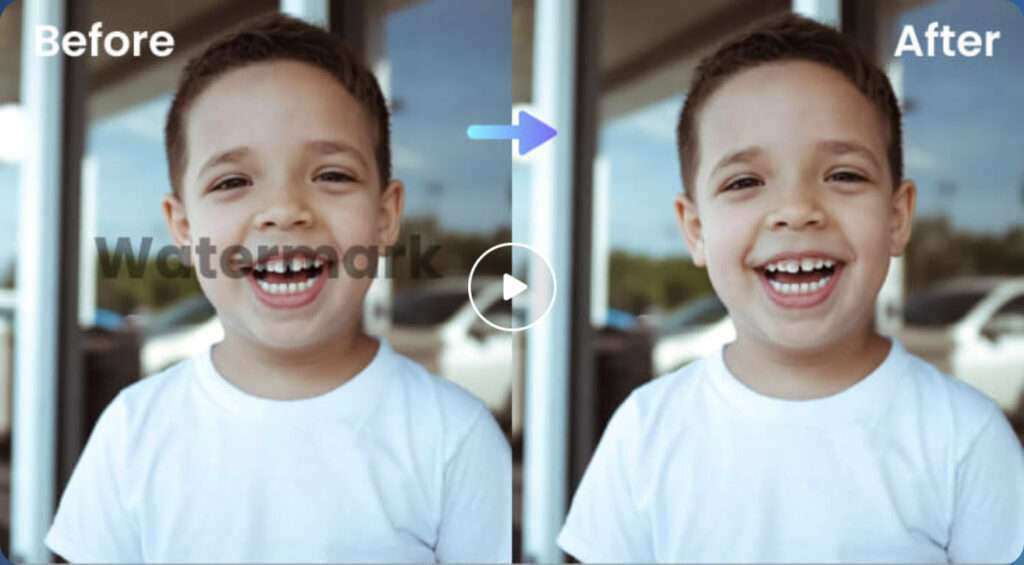
\無料ダウンロードはこちら/
ただPhotoshopでも全く同じ機能があるので、Photoshopでモザイク周りの情報で補完する方法を解説していきます。
Photoshopでモザイク画像を補完する方法
Photoshopを持っていない方は、公式サイトで無料体験できるので試してみてもいいでしょう。
Photoshopの無料体験

⑴長方形選択ツールで、モザイクを囲う
⑵編集→塗りつぶし→内容をコンテンツに応じるにしてOK
上記のようにパッと見ではモザイクが消えたような効果が得られますが、あくまで補完で作った別画像です。
複雑な画像(例えば人物)などには、この方法は使えません。
Photoshopでモザイクを除去できるのは、Photoshopで作られたモザイクだけです。
Photoshopで作られたモザイクを外す方法
Photoshopのスマートフィルター機能でモザイクをかけた画像ならモザイクを外すことは可能です。
.psdなどの拡張子のファイルならスマートフィルターでモザイクを作っている可能性は高いです。
Photoshopでモザイクを除去する手順
⑴スマートフィルターのモザイクアイコンをクリック
アプリを使ってモザイク除去を試してみる
手軽にモザイクを消したいなら、アプリでモザイクを除去したように見せかける方法があります。
アプリでモザイクを除去する
アプリでモザイクを除去するには、モザイク周りの画像情報を使って画像を高画質化するアプリを使います。
Reminiのダウンロード

上記のアプリではモザイクを復元できる可能性は低いです。
それでも現状カンタンにモザイクを除去できたように見せかけれるのはReminiくらいなので、試してみるのもいいでしょう。
モザイク除去の練習にピッタリの画像素材
モザイク除去の練習には無料の画像素材サイトがおすすめです。
この記事で解説した画像は、無料素材サイト『写真AC』でダウンロードした素材です。
無料で使える便利な素材サイトなのでモザイク除去の練習素材を探している方にもおすすめです。
写真ACの海を見つめる後ろ姿の女性

\無料の会員登録はこちら/
写真ACの公式サイト
モザイク除去機でモザイクは消せるの?
初めに解説した通りモザイク処理は画像を粉々に砕くような処理です。
原理を知っていれば根本的には、それを元に戻す方法などないことに気付くはずです。
Photoshopを使って元に戻せる前提のモザイク処理をしていれば除去できますが、基本的にはモザイク除去は無理だと思って良いでしょう。

モザイク除去機は昔からありますが詐欺です。
騙されないように気をつけてください。
どうしてもモザイクを除去したい時の対処法
ここまで解説した通りモザイクを除去して完璧な元画像に復元するのは不可能です。
モザイク除去したいなら現状はPULSEを使うのが唯一の方法ですが、完璧な復元はできないでしょう。
どうしてもモザイクを除去したいなら、存在しないモザイク除去機を探すより元画像を探した方が現実的です。
探してみれば意外に元画像を入手できる方法があるかもしれません。
『画像素材サイトを検索してみたり』『グーグル画像検索を利用してみる』といいでしょう。
画像素材サイトを利用する
画像素材サイトでは『キーワード検索』と『画像検索ができる』ので、どちらも試してみるといいでしょう。
大規模なサイトの方が見つかる可能性も高いです。
おすすめの画像素材サイトはAdobe Stockです。
初回は無料体験で画像を10点ダウンロードできるので、自分が探している画像が見つかれば無料でダウンロードできます。
Adobe Stockの無料体験

グーグル画像検索を利用してみる
グーグルの画像検索を使えば類似画像が検索できるので、試してみるのもいいでしょう。
画像をドラッグ&ドロップするだけで類似画像を検索することができます。
アプリやAIで画像のモザイクを消す方法とPhotoshopを使ったモザイクの外し方まとめ
この記事ではモザイク除去の方法を色々と紹介してきました。
現状でモザイクを除去するには、PULSEを使って画像を復元してみるのが一番いいでしょう。
ただモザイクが邪魔なだけならPhotoshopでも簡単に除去することができます。
この記事で解説したようにモザイクを完全に除去できるアプリは存在しないので、変なアプリやモザイク除去機に課金するのはやめるのが賢明です。
この記事がモザイク除去のお役に立てたのでしたら幸いです。
✔︎関連記事はこちら





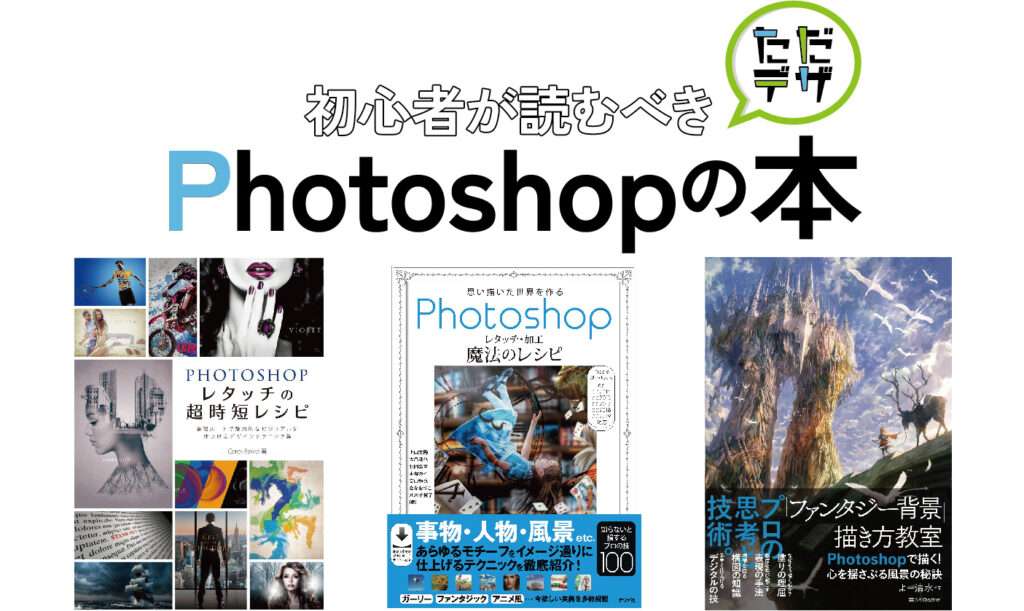





この記事ではモザイクを除去する方法についてまとめています。